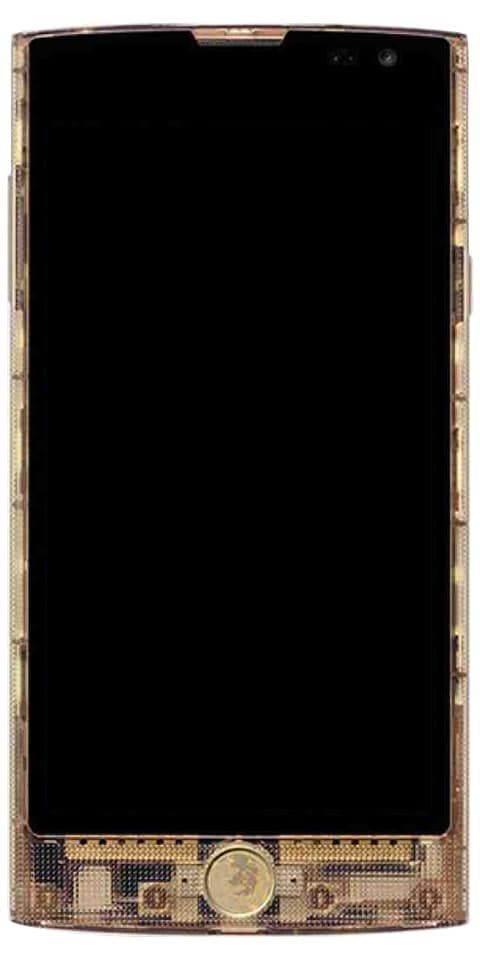Sådan omskiftes Windows-tastatur til MAC
En Mac kan bruges med alle typer tastaturer. Det er sandsynligvis bedre at bruge et Apple-tastatur eller et, der er designet til en Mac, men det er egentlig kun på grund af tasterne på det. En normal Windows tastaturet fungerer fint, men du bliver nødt til at lære igen, hvordan ændringstasterne fungerer. Igen er det ikke særlig svært, men du er nødt til at skabe en ny vane. Hvis du kæmper med det, kan du gendanne et Windows-tastatur til en Mac. I denne artikel vil vi fortælle dig om, hvordan du omskifter Windows-tastatur til MAC Lad os begynde!
Windows-tastatur
Der er masser af ikke-Apple-tastaturer tilgængelige på markedet, og de har deres eget sæt nøgler. Når vi siger 'Windows-tastatur', mener vi et tastatur. Der har en nøgle med Windows-logoet på som vist på billedet nedenfor.

De fleste ikke-Apple-tastaturer har det, men der er altid undtagelser.
Windows-tastaturets standardadfærd
Når du slutter et Windows-tastatur til en Mac, kortlægges ændringstasterne som nedenfor;
Windows-tast: Kommando
Kontroltast: Kontrol
Alt-tast: Option
Skift-tast: Skift
Ovenstående arrangement giver mening fra navnesynspunktet, men på macOS er Command-tasten den vigtige modifikationstast. Hver Windows-kommando, der bruger Control, udføres med kommandotasten på en Mac. Såsom på Windows kan du bruge Control + C til at kopiere tekst, men på Mac. Denne genvej er Command + C. Du kan se, hvorfor det kan være forvirrende.
Omform Windows-tastaturet
For at omforme Windows-tastaturet skal du åbne Systemindstillinger og gå til Tastatur. Vælg knappen 'Modifikationstaster' nederst til højre. I panelet, der åbnes, skal du ændre to taster; kontroltasten og kommandotasten.
Åbn rullemenuen for kommandotasten, og indstil den til at fungere som kontroltasten. Åbn rullemenuen til kontroltasten, og indstil den til at fungere som kommandotasten. Anvend nu ændringen.
Nu vil tasterne kortlægges som nedenfor;
hvordan man installerer indigo på kodi
Windows-nøgle: Kontrol
Kontroltast: Kommando
Alt-tast: Option
Skift-tast: Skift
Hvis du vil kopiere tekst, udfører du Control + C-tastaturgenvejen. På dit tastatur trykker du på den tast, der siger 'Ctrl' og Mac'en registrerer det som kommando.
Du kan også ændre Alt-tasten, hvis du vil, men den kortlægges til Option-tasten, hvilket er rimelig adfærd. Sørg for at foretage denne ændring for det eksterne tastatur, du bruger, hvis du bruger det sammen med en MacBook. Du kan åbne rullemenuen Tastaturvalg på panelet til ændringstaster og vælge den der. Hvis du ikke skifter tastatur, ændres tasternes adfærd for det interne tastatur.
Konklusion
Okay, det var alt sammen folkens! Jeg håber du kan lide dette
Hav en god dag!